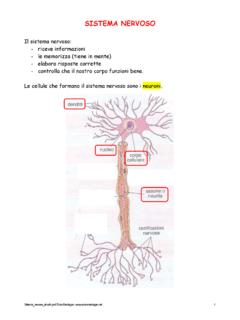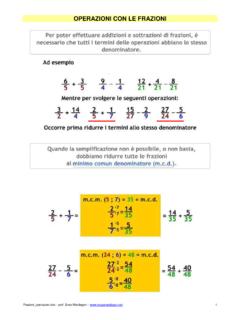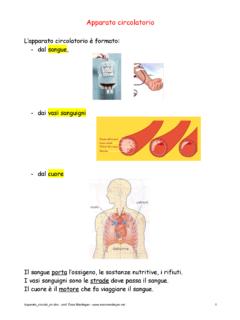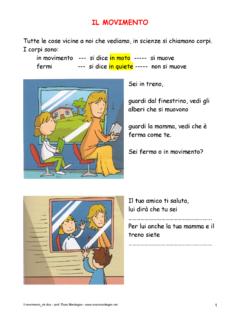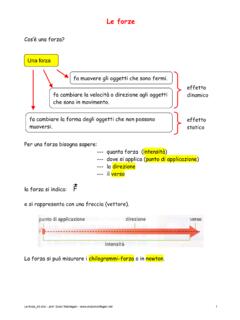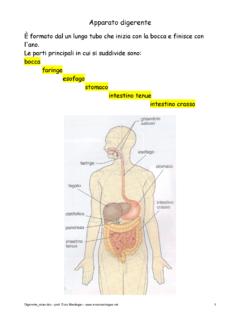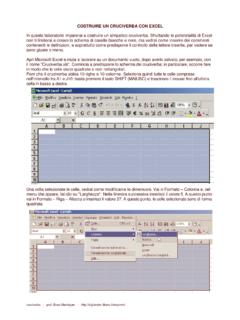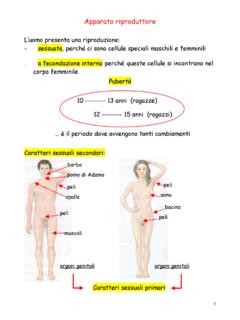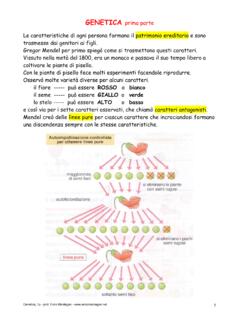Transcription of Moduli con Word - enzomardegan.net
1 COSTRUIRE UN MODULO CON WORD. I Moduli sono utili perch guidano le persone a fornire risposte standard e semplici da capire. Nella vita quotidiana compiliamo abitualmente Moduli di ogni tipo: per il medico, per l'assicurazione, per iscriverci a scuole e palestre, per abbonarci a una rivista o per rispondere a un sondaggio. Creare un modulo . estremamente semplice. Con Microsoft Word c' in pi la possibilit di creare un modulo in formato elettronico, che sar letto e compilato con l'aiuto del computer. Apri un nuovo documento di Word e visualizza la barra degli strumenti per comporre i Moduli dal menu Visualizza - Barre degli strumenti - Moduli . Comincia a costruire una tabella nella quale scriverai i campi che desideri vengano compilati, lasciando di lato lo spazio per le risposte.
2 Moduli con Word - prof. Enzo Mardegan - 1. Seleziona +. Clic tasto destro possibile unire due celle, dopo averle selezionate, fai clic con il tasto destro del mouse. Dividi in due questo campo. Seleziona, fai clic con il destro e scegli Dividi celle . Scegli 2 colonne e 1 riga Ecco come dovrebbe apparire la tabella. Moduli con Word - prof. Enzo Mardegan - 2. Negli spazi destinati all'inserimento dei dati, inserisci un "campo modulo testo" attraverso la barra degli strumenti Moduli . sufficiente posizionare il cursore nella cella da riempire e fare clic sulla prima icona della barra (quella con le lettere "ab"). Comparir un rettangolo grigio, segno che il campo . presente. Fai clic con il tasto destro del mouse sul rettangolo grigio del campo modulo.
3 Seleziona la voce Propriet : come puoi vedere, il campo personalizzabile. Innanzitutto puoi scegliere che tipo di dati dovr . scrivere la persona che utilizzer il modulo in quello specifico campo: pu trattarsi di testo, numeri, una data oppure una formula, da impostare attraverso la voce Calcolo. Una volta selezionato il tipo di campo di tuo interesse, puoi stabilire la lunghezza che deve avere il campo. Quando dovrai scegliere i parametri per il campo "CAP", sceglierai ovviamente un campo di soli numeri, con lunghezza 5, mentre per i nomi e cognomi si opter per un campo "testo". Sempre restando sulle propriet del campo Moduli , nota che la casella "Testo predefinito" ti permette di scrivere un risultato che sar valido a meno che il compilatore non lo cambi.
4 Moduli con Word - prof. Enzo Mardegan - 3. Puoi anche scegliere, nella casella "Formato testo" se il testo vada scritto in lettere maiuscole, minuscole o con le sole iniziali maiuscole, come opportuno per esempio nel campo "Nome", "Cognome" o "Citt ". Ricorda di dare un nome al campo nella sezione Segnalibro (i nomi non possono contenere spazi). quindi fai clic su "OK". Procedi inserendo i campi modulo a fianco di ogni voce da compilare. Prepara il questionario scrivendo un elenco di voci tra le quali effettuare una scelta. Scrivi una dopo l'altra e a fianco di ciascuna posizioniamo un campo modulo "Casella di controllo", . un quadratino che il compilatore riempir o meno con il segno di spunta, semplicemente facendoci clic sopra con il mouse.
5 Moduli con Word - prof. Enzo Mardegan - 4. Per posizionare tutti i quadratini alla stessa distanza dal bordo sinistro sufficiente fare un clic sul righello in alto nella posizione dove vuoi inserire la tabulazione sinistra . Dovrebbe apparire un segno a forma di angolo retto. Con il nostro questionario vogliamo sapere anche se chi compila studente, oppure lavoratore o magari disoccupato. Per questo userai un campo particolare, chiamato "Elenco a discesa , quello con a lato una piccola freccia che permette di scegliere tra diverse opzioni predefinite. Intanto prepara la pagina come in figura: Fai clic sull'icona "Campo modulo elenco a discesa" nella barra dei Moduli , quindi apri le propriet.
6 Moduli con Word - prof. Enzo Mardegan - 5. Nello spazio "Voce elenco" inserisci la prima voce, quindi fai clic su "Aggiungi" e ripeti l'operazione per tutte le voci necessarie. Al termine fai clic su "OK". Su questo come su tutti gli altri campi, dopo averli selezionati, puoi applicare ogni sorta di formattazione al testo, oppure inserire un bordo o cambiare i colori di fondo. Per vedere che aspetto avr il modulo una volta terminato, fai clic sull'icona a forma di lucchetto che compare nella barra dei Moduli . Questo comando serve a proteggere il modulo e a evitare che chi compila possa cambiarne la struttura. Effettua le ultime modifiche, inserendo nel documento linee, colori, testo in evidenza e ogni altro elemento grafico che renda pi semplice la compilazione.
7 Proteggi modulo Alla fine chiudi la barra degli strumenti Moduli e salva il documento con nome. Dai un nome al documento, scegli la cartella dove posizionarlo e dall'elenco a discesa "Tipo di file" seleziona la voce "Modello di documento". In questo modo verr creato un file la cui estensione non sar la normale ".DOC". dei documenti di Word, ma ".DOT". Distribuisci il file: chi lo aprir si trover di fronte il modulo da compilare. Potr aggiungere i dati richiesti negli appositi spazi e al termine dovr salvare il documento con I menu File/Salva e dargli un nome, quindi invialo per posta elettronica o con un dischetto in modo da farti conoscere i risultati. Ovviamente il modulo pu anche essere stampato e distribuito su fogli, ma in questo caso sar opportuno evitare di aggiungere al modulo elementi pi tipicamente elettronici, come i campi "Elenco a discesa".
8 Moduli con Word - prof. Enzo Mardegan - 6.